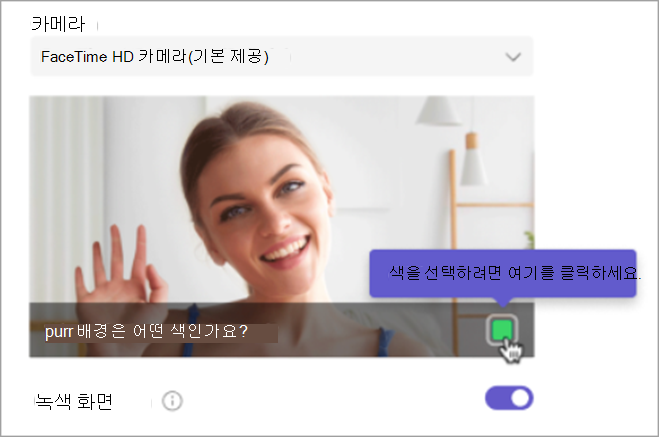Microsoft Teams에서 녹색 화면 사용
적용 대상
녹색 화면으로 Microsoft Teams 모임에서 비디오 품질을 개선합니다. 모임 중에 녹색 화면을 사용하여 가상 배경에 대한 모양을 선명하게 하고 왜곡하지 않고 소품을 이동하거나 사용합니다.
녹색 화면 적용
Teams에서 녹색 화면 사용을 시작하려면 적절한 조명이 있는 단색 배경 앞에 있어야 합니다. 그런 다음 Teams 설정에서 해당 기능을 사용하도록 설정하고 구성합니다.
녹색 화면을 적용하려면 다음을 수행합니다.
-
Teams에서 모임에 참가합니다.
-
조인 전 화면에서 카메라를 켭니다.
-
효과 및 아바타
-
디바이스
-
화면 미리 보기에서 정확한 색을 검색했는지 확인합니다. 그렇지 않은 경우 화면 미리 보기의 상자를 선택하여 배경색을 선택합니다.
-
색 스포이드로 배경을 선택하여 색을 선택하고 그린 스크린을 구성합니다.
-
설정을 닫아 참가 전 화면으로 돌아갑니다.
-
지금 참가를 선택하여 녹색 화면이 적용된 모임을 입력합니다.
참고: 참고: 여러 디바이스에서 녹색 화면을 사용하려면 각 디바이스에서 녹색 화면을 사용하도록 설정해야 합니다.
그린 스크린 설정 변경
녹색 화면을 사용하도록 설정하고 구성하면 이후의 모든 모임에 자동으로 적용됩니다. 녹색 화면 설정을 변경하여 새 배경을 구성하거나 녹색 화면을 완전히 끕니다.
Teams에서 그린 스크린 설정을 변경하려면 다음 작업을 수행합니다.
-
설정 및 기타
-
-
비디오에서 녹색 화면 토글을 켜거나 끕니다.
새 배경을 다시 구성하려면 화면 미리 보기에서 상자를 선택합니다. 그런 다음 색상 드롭퍼를 사용하여 배경색을 선택합니다.
변경 내용이 자동으로 적용됩니다.